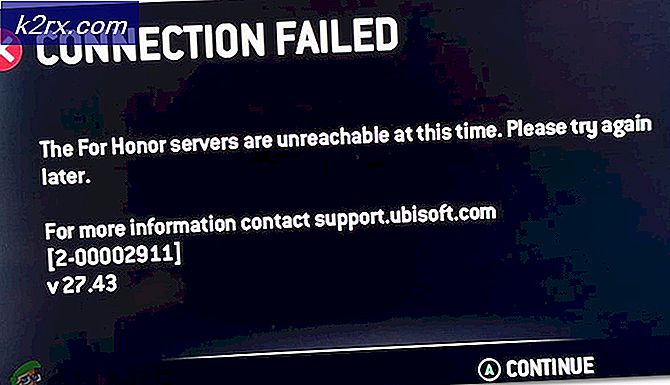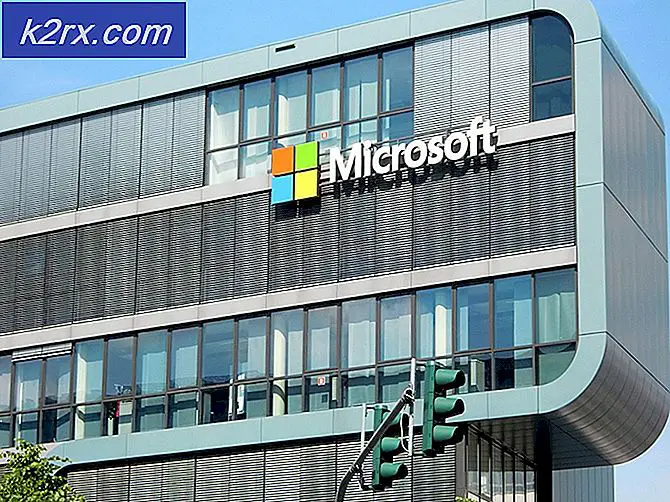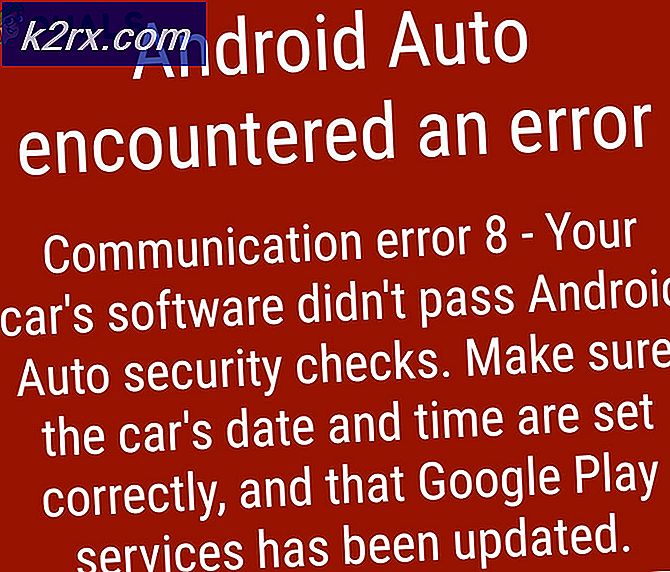Khắc phục: Thư mục System32 vẫn hiển thị khi khởi động
Thư mục System32 tồn tại bên trong thư mục “Windows” và nó bao gồm thông tin quan trọng và cấu hình là yếu tố cấu thành hệ điều hành. Thư mục chứa các tệp “.dll” và tệp “.exe” quan trọng. Nhiều lỗi được thấy trên máy tính có từ “System32” trong chúng nhưng điều đó không có nghĩa là thư mục System32 đang kích hoạt chúng, những lỗi này phát sinh nếu các tệp quan trọng bị thiếu hoặc bị hỏng.
Gần đây, nhiều người dùng đã báo cáo rằng bất cứ khi nào máy tính được khởi động, thư mục System32 sẽ tự động mở ra trong File Explorer. Trong bài viết này, chúng tôi sẽ thông báo cho bạn về lý do mà sự cố này có thể phát sinh và cũng cung cấp cho bạn các giải pháp khả thi để khắc phục sự cố này.
Nguyên nhân nào khiến thư mục System32 bật lên khi khởi động?
Theo điều tra của chúng tôi, nguyên nhân chính của vấn đề là:
Bây giờ bạn đã biết lý do gây ra sự cố, chúng tôi sẽ chuyển sang các giải pháp. Đảm bảo thực hiện những điều này theo thứ tự cụ thể mà chúng được cung cấp để tránh mọi xung đột.
Giải pháp 1: Xác định và xóa các ứng dụng bị lỗi
Trong bước này, chúng tôi sẽ tách vấn đề với một ứng dụng hoặc dịch vụ duy nhất. Đối với điều đó, chúng tôi sẽ cần thực hiện khởi động sạch. Để thực hiện khởi động sạch:
- nhấn các "các cửa sổ” + “RĐồng thời để mở "Run Prompt".
- Kiểu trong "msconfig" và hãy nhấn "Đi vào“.
- Nhấp chuột trên “Dịch vụ”Và bỏ chọn“Ẩn giấu tất cả Microsoft Dịch vụ" Lựa chọn.
- Nhấp chuột trên “Vô hiệu hóa Tất cả ”tùy chọn và sau đó nhấp chuột trên “Khởi động" chuyển hướng.
- Nhấp chuột trên “Mở Bài tập Giám đốc”Tùy chọn và nhấp chuột trên một ứng dụng được liệt kê ở đó.
- Nhấp chuột trên “Vô hiệu hóaNút ”để vô hiệu hóa nó bắt đầu tự động khi khởi động.
- Lặp lại quá trình này và vô hiệu hóa tất cả các ứng dụng trong danh sách.
- Khởi động lại máy tính của bạn và kiểm tra để xem liệu sự cố có biến mất không.
- Nếu vấn đề không xảy ra, hãy mở “Dịch vụ”Theo cách tương tự và kích hoạt một số dịch vụ.
- Nếu sự cố quay trở lại sau khi cho phép một dịch vụ nhất định, hãy đảm bảo giữ nguyên tàn tật.
- Ngoài ra, nếu thư mục System32 không tự động mở sau khi cho phép tất cả các dịch vụ có nghĩa là ứng dụng khởi động có thể đã gây ra sự cố.
- Khởi đầu đến kích hoạt ứng dụng theo cách tương tự và nhận định các ứng dụng điều đó đang gây ra vấn đề.
- Bạn có thể thử Tải về ứng dụng đó lần nữa hoặc là giữ nó tàn tật.
Giải pháp 2: Khôi phục máy tính
Nếu giải pháp được đề cập ở trên không phù hợp với bạn thì biện pháp cuối cùng là bạn có thể khôi phục cấu hình và cài đặt máy tính của mình về một ngày trước đó mà lỗi không được quan sát thấy. Để làm điều đó:
- nhấn các "các cửa sổ”Và“STrên bàn phím của bạn đồng thời.
- Kiểu "Khôi phục”Trong hộp thoại và nhấp vào“Tạo nên một Khôi phục Điểm" Lựa chọn.
- Nhấp chuột trên “Hệ thống Sự bảo vệTab ”và lựa chọn các "Hệ thống Khôi phục" Lựa chọn.
- A “Hệ thống Khôi phục"Wizard sẽ mở ra, nhấp chuột trên “Kế tiếp”Và danh sách các điểm khôi phục sẽ được liệt kê cùng với ngày chúng được tạo.
- Nhấp chuột trên một “Khôi phục Điểm”Từ danh sách để chọn nó và nhấp chuột trên "Kế tiếp“.
- Nhấp chuột trên "Đúng”Khi bạn được yêu cầu xác nhận hành động của mình.
- Windows sẽ tự động khôi phục lại các tệp của bạn và cài đặt đến một ngày trước đó, kiểm tra để xem sự cố vẫn tiếp diễn.